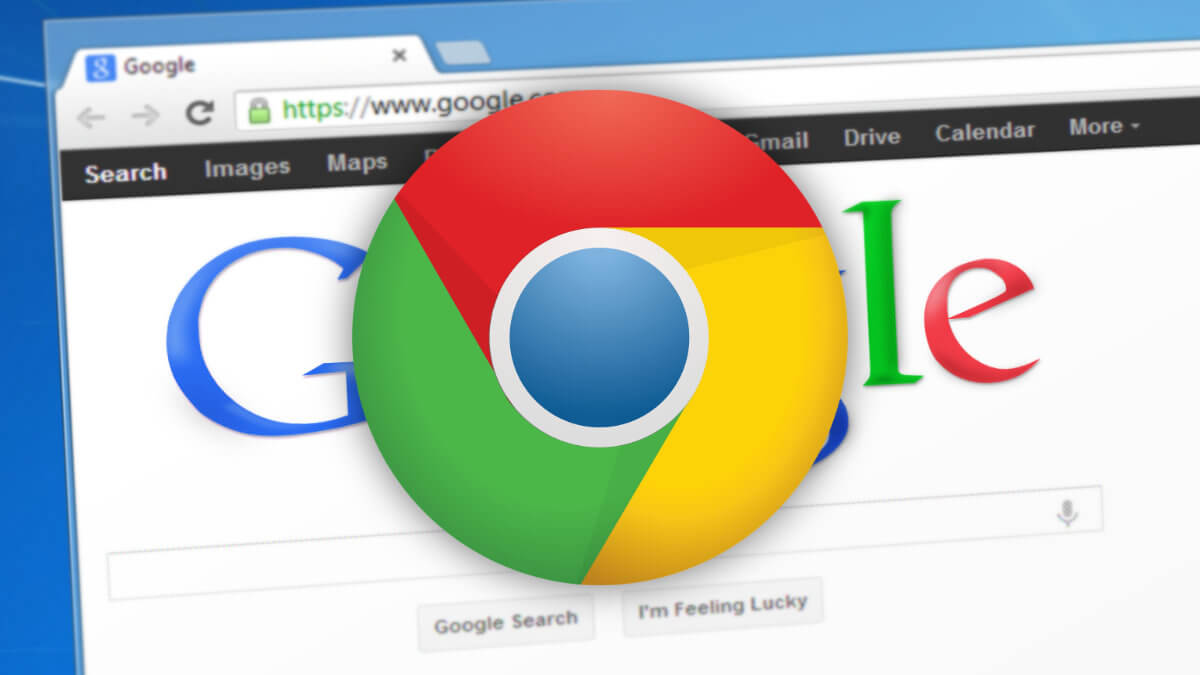La última versión el Google Chrome ha venido con novedades muy esperadas, pero también ha llegado con algún que otro bug, relacionado con las búsquedas que hacemos en el navegador de la gran G, pues los resultados de esas búsquedas se quedan en blanco.
Las mejoras que hemos podido ver en la nueva versión de Chrome 88 son, por ejemplo, la búsqueda de pestañas, es decir podremos realizar una búsqueda dentro del navegador entre las pestañas que tenemos abiertas.
El bug (o fallo técnico) al que nos referimos es un problema que está relacionado con las búsquedas en el navegador, pues varios usuarios han reportado y la propia Google a través de Twitter, la falta de renderizado en las búsquedas del navegador.
Es decir, cuando se realiza una búsqueda cualquiera dentro de Google, no aparece ningún resultado, tan solo la pantalla en blanco, pero los enlaces sí están. Es decir si navegas con el ratón por la parte blanca de la pantalla, sí existen enlaces de búsqueda, pero no aparecen.
Tal y como se puede ver en la captura de pantalla, tenemos una búsqueda sin datos gráficos, es decir no podemos ver los enlaces, pero sí están. A continuación, veremos una serie de soluciones que podemos aportar para este bug.
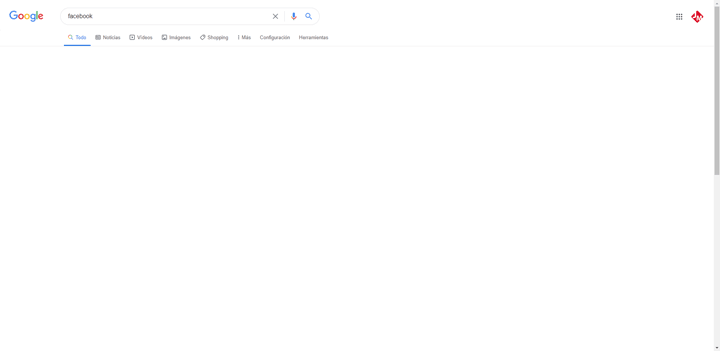
Eliminar extensiones de Google Chrome
Las extensiones de Chrome pueden ser tanto un aliado como un verdadero enemigo, hay muchas extensiones que son realmente útiles, como las extensiones de WhatsApp para Chrome.
Pero también tenemos extensiones que son realmente inútiles y las cuales no nos sirven para nada, además de ser un lastre para Chrome y aumentar mucho más el consumo de memoria RAM que el navegador tiene, también hay problemas de compatibilidad entre ellas, y puede que las búsquedas sean problema de las extensiones.
Entre las extensiones que hemos podido ver, estas son las que han causado el posible error y con solo eliminarlas de Chrome o deshabilitarlas y volverlas a habilitar y el problema habrá desaparecido, las extensiones son:
- Adblock Plus.
- Adblock Doctor.
- F.B. (FiuffBusting) Purity.
- Keepa - Amazon Price Tracker.
- Popper Block.
- Donation Alerts Export To Stream Elements.
Restaurar Google Chrome
Otra posible solución es restaurar por completo Google Chrome, para ello tendremos que desinstalar el navegador y eliminar el registro de Google, para que no quede ningún rastro.
Para eliminar por completo el registro, podemos usar aplicaciones como CCleaner, con la que podremos hacer un escaneo de entradas del registro de Windows que estén vacías y que solamente ocupan espacio y provocan problemas, sigue estos pasos para eliminar el registro:
- Descarga CCleaner para Windows
- Cuando hayas instalado el programa, ábrelo y pulsa en "Registro".
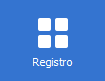
- Y ahora pulsa en "Buscar problemas", empezará a buscarlos.
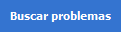
- Cuando haya terminado tendremos que pulsar en "Reparar problemas seleccionados".

- Este paso lo repetiremos 2 veces, ya que hay veces que, al eliminar un registro, otro se queda vacío, por lo que tendremos que repetirlo.
Utiliza otro navegador
Ya hemos mencionado antes que Google es consciente de este error, que provoca resultados en blanco en las búsquedas del navegador, por ello hasta que aparezca una nueva versión, una opción es utilizar otro navegador como pueden ser:
- Mozilla Firefox.
- Opera Browser.
- Microsoft Edge.
- Puffin Browser.
- Safari.
Tras estas posibles soluciones a las búsquedas en blanco de Google, estamos seguros de que la nueva versión de Chrome llegará con esta corrección y que estará dentro de muy poco solucionado por completo.
- Ver Comentarios